Tento týden v úterý se konala první letošní konference od Applu, na které jsme se dočkali mnoha různých novinek. Největší důraz byl kladen na představení lokalizačních přívěšků AirTags, nové generace Apple TV, kompletně přepracovaných iMaců a vylepšených iPadů Pro. Na „pozadí“ se toho ale dělo o mnoho více – došlo například k vydání nové verze macOS 11.3 Big Sur s označením RC (Release Candidate) pro vývojáře. Svým způsobem se jedná o verzi, která bude již příští týden k dispozici pro širokou veřejnost. Součástí této verze je také nový skrytý spořič obrazovky s názvem Hello, který referuje na původní Macintosh a iMac, a který bude nativně k dispozici u nových iMaců s M1.
Mohlo by vás zajímat

Jak na jakýkoliv Mac přidat skrytý spořič z nových iMaců M1
I přesto, že jsme na konci minulého odstavce uvedli, že nový spořič Hello bude k dispozici jen na nových iMacích s M1, tak naštěstí existuje možnost, díky které si jej mohou užít naprosto všichni uživatelé. Abyste si mohli spořič Hello na jakýkoliv Mac s čipem M1 či procesorem Intel nastavit, tak stačí splňovat jedinou podmínku – mít nainstalovaný macOS 11.3 Big Sur RC (a novější). Poté je postup následující:
- Prvně je nutné, abyste se přesunuli do aktivního okna Finderu.
- Jakmile tak učiníte, tak v horní liště klepněte na tlačítko Otevřít.
- Nyní podržte klávesu Option a rozklikněte řádek s názvem Knihovna.
- Tímto se otevře nové okno, kde je nutné najít a otevřít složku Screen Savers.
- V rámci této složky se bude nacházet soubor Hello.saver, který přesuňte na plochu.
- Jakmile tak učiníte, tak soubor Hello.saver přejmenujte, třeba na Hello-kopie.saver.
- Po úspěšném přejmenování na soubor dvakrát klikněte.
- Zobrazí se malé okno, ve kterém potvrďte instalaci a v případě nutnosti se autorizujte.
Výše uvedeným způsobem jste úspěšně nainstalovali spořič obrazovky Hello, který měl původně být k dispozici pouze u nových iMaců s M1. Jak už jsem zmínil výše – abyste mohli spořič najít a nastavit, tak musíte mít macOS 11.3 Big Sur RC a novější. Pokud se pokusíte spořič někde stáhnout a nainstalovat, tak vás systém zastaví a nepodaří se vám to – tato možnost tedy zcela odpadá. Samotný spořič obrazovky si pak můžete aktivovat a nastavit v -> Předvolby systému -> Plocha a spořič -> Spořič obrazovky, kde vlevo spořič Hello najděte a klepněte na něj. Pro změnu vzhledu, chování a dalších možností klepněte na tlačítko Volby spořiče obrazovky…

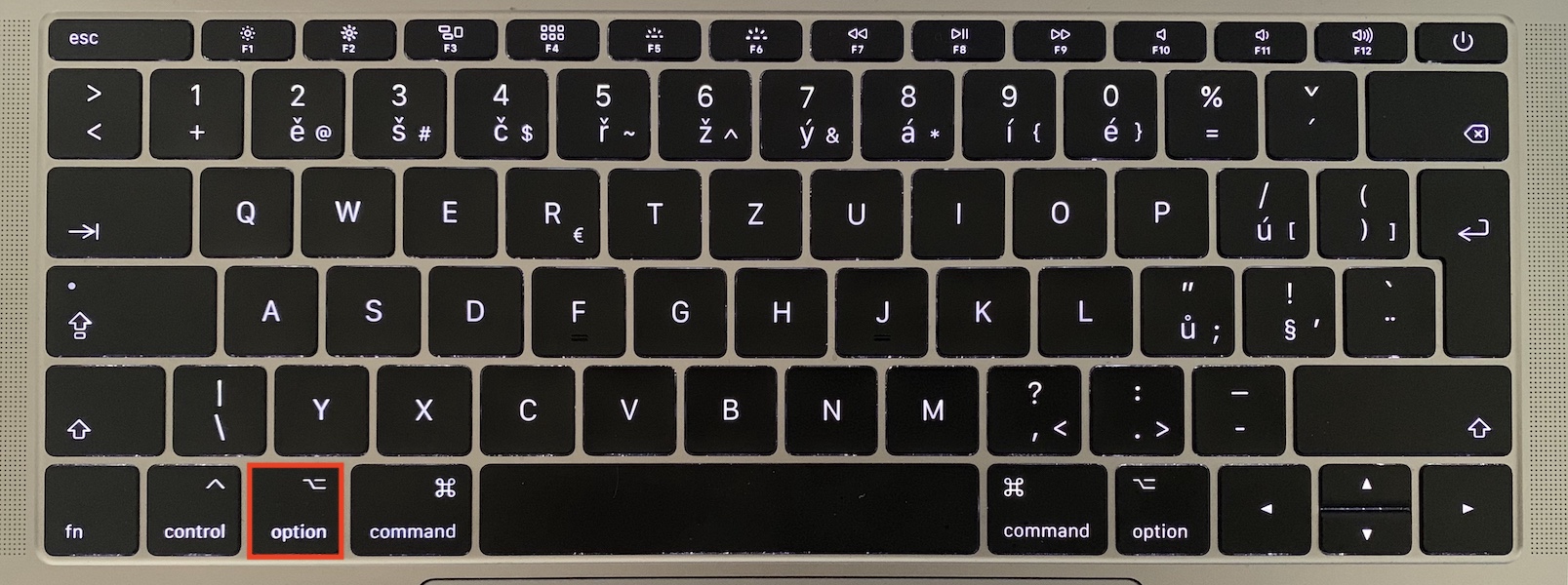
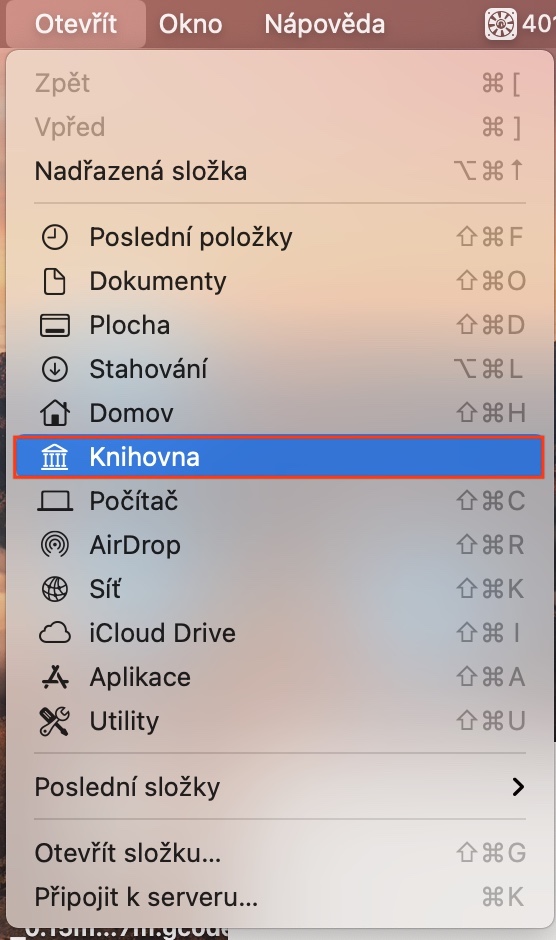

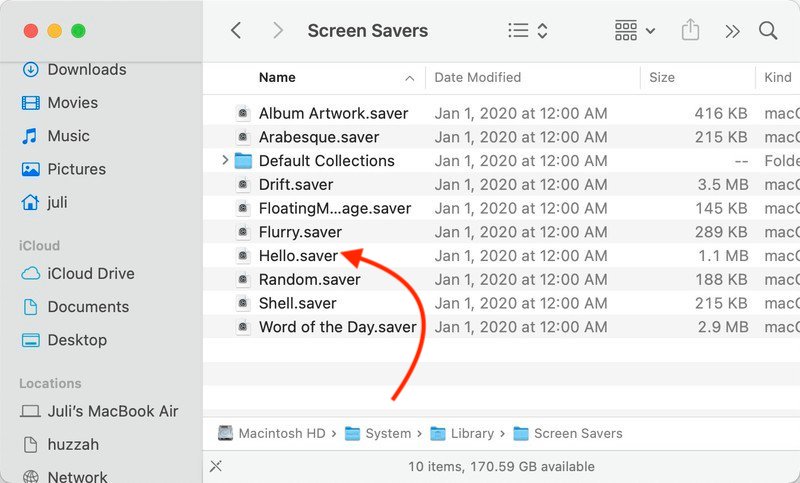
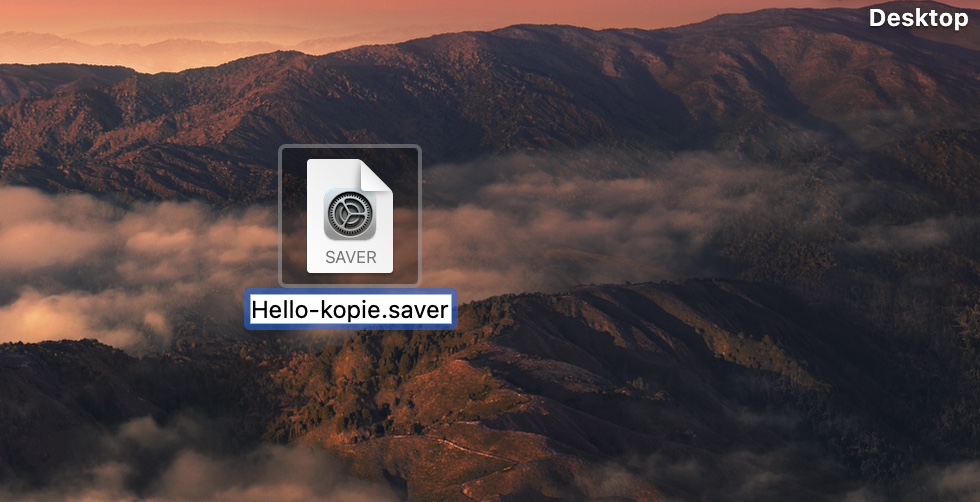

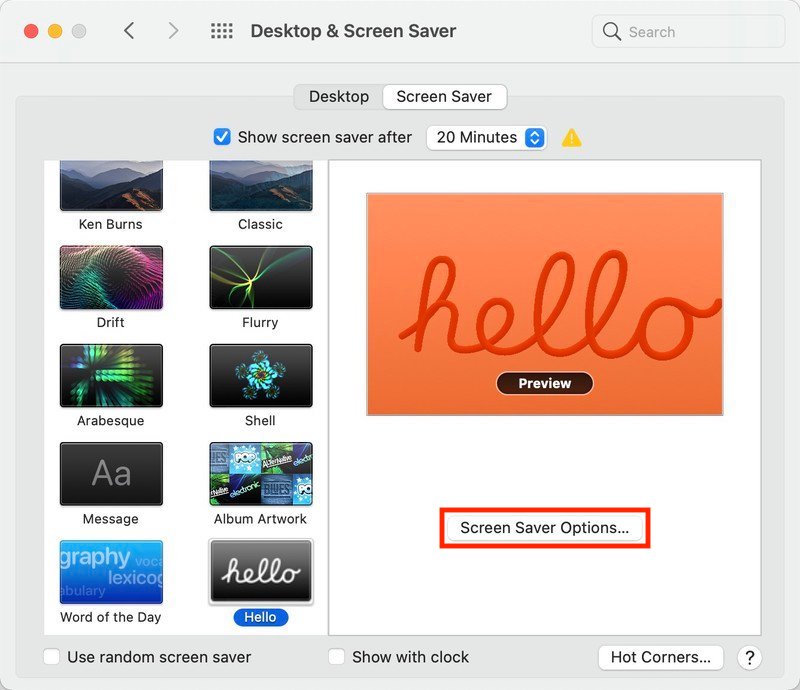






Nevím jak spořič Hello, ale ten co tam je od uvedení M1 udělá z Intelů opékač topinek. No neber to :-)